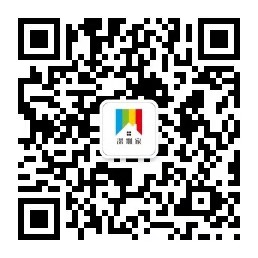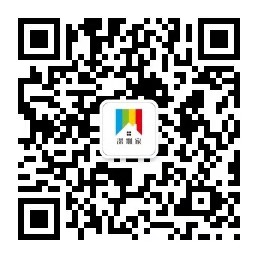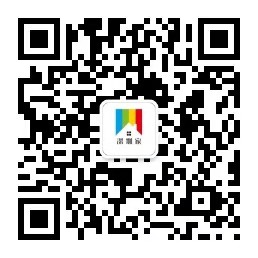Matlab Simulink仿真工具的应用
****Simulink是一个用来对动态系统进行建模、仿真和分析的软件包。使用Simulink来建模、分析和仿真各种动态系统(包含连续系统、离散系统和混合系统),将是一件很轻松的事情。
它提供了一种图形化的交互环境,仅仅需用鼠标拖动的方法便能迅速地建立起系统框图模型,甚至不须要编写一行代码。
因为Simulink具有强大的功能与友好的用户界面。因此它已经被广泛地应用到诸多领域之中。如:
(1)通讯与卫星系统。
(2)航空航天系统。
(3)生物系统。
(4)物流系统。
(6)制造系统。
(7)金融系统。
simulink作为matlab中一个强大的库,在自己主动控制方面有着不可替代的作用。
鉴于网上已有大量教材,仅提供一个小样例,以为入门。基础理论可參考这里。
- 打开matlab2014a(我用的是这个啦)。点击simulink库。
- 漫长的等待后……出现:
- Simulink模块库浏览器能够依照类型选择合适的系统模块、获得系统模块的简单描写叙述以及查找系统模块等,而且能够直接将模块库中的模块拖动或者复制到用户的系统模型中以构建动态系统模型。
- SIMILINK模块库按功能进行分为下面8类子库:
Continuous(连续模块)
Discrete(离散模块)
Function&Tables(函数和平台模块)
Math(数学模块)
Nonlinear(非线性模块)
Signals&Systems(信号和系统模块)
Sinks(接收器模块)
Sources(输入源模块)
这里用一个很easy的样例介绍怎样建立动态系统模型。 此简单系统的输入为一个正弦波信号,输出为此正弦波信号与一个常数的乘积。 要求建立系统模型,并以图形方式输出系统运算结果。
已知系统的数学描写叙述为:
- 单击新建模型button。就可以打开:
Simulink系统模拟编辑器窗体。 - 依次将公共模块库和专业模块库中各控件通过鼠标左键拖动到Simulink系统模拟编辑器窗体中。
- 系统输入模块库Sources中的Sine Wave控件:产生一个正弦波信号。
- 数学库Math Operations中的Gain控件:将信号乘上一个常数(即信号增强)。
系统输出Sink中的Scope控件(示波器控件):图形方式显示结果。
-已放入控件后的Simulink框图:
连接控件
在选择构建系统模型所需的全部模块后。须要依照系统的信号流程将各系统模块正确连接起来。连接系统模块的过程例如以下:
(1) 将光标指向起始块的输出port,此时光标变成“+”。
(2) 单击鼠标左键并拖动到目标模块的输入port,在接近到一定程度时光标变成双十字。这时松开鼠标键,连接完毕。完毕后在连接点处出现一个箭头,表示系统中信号的流向。
- 复制控件
假设须要几个相同的模块,能够使用鼠标右键单击并拖动某个块进行拷贝。也能够在选中所需的模块后,使用Edit菜单上的Copy 和Paste 或使用热键Ctrl+C和Ctrl+V完毕相同的功能。
- 连线分支与连线改变
在某些情况下,一个系统模块的输出同一时候作为多个其他模块的输入,这时须要从此模块中引出若干连线,以连接多个其他模块。对信号连线进行分支的操作方式为:使用鼠标右键单击须要分支的信号连线(光标变成“+”),然后拖动到目标模块。
- 控件參数设置
当用户依照信号的输入输出关系连接各控件之后。系统模型的创建工作便已结束。
为了对动态系统进行正确的仿真与分析。必须设置正确的控件參数。
控件參数的设置方法例如以下:
1.双击控件图标,打开控件參数设置对话框。
2.在參数设置对话框中设置合适的控件參数。
- 仿真參数设置
1、仿真起止时间设置
在缺省情况下。Simulink默认的仿真起始时间为0s,仿真结束时间为10 s。
对于简单系统,当时间大于25时系统输出才開始转换,因此须要设置合适的仿真时间。
设置仿真时间的方法有两种:
(1)选择菜单Simulation中的Model configuration Parameters(或使用快捷键Ctrl+E),打开仿真參数设置对话框,在Solver选项卡中“Simulation time”栏设置系统仿真时间区间。设置系统仿真起始时间为0 s、结束时间为100 s。
(2)Simulink系统模拟编辑器窗体上方的仿真时间设置栏。
2、仿真步长设置
在使用Simulink对简单系统进行仿真时,影响仿真结果输出的因素有仿真起始时间、结束时间和仿真步长。对于简单系统仿真来说,无论採用何种求解器。Simulink总是在仿真过程中选用最大的仿真步长。
最大步长默认取值为auto,设置仿真步长的方法为:
选择菜单Simulation中的Model configuration Parameters(或使用快捷键Ctrl+E)。打开仿真參数设置对话框,在Solver选项卡中“Solver options”栏的max step size设置系统仿真时间区间。
- 执行仿真
当对系统中各控件參数以及系统仿真參数进行正确设置之后,单击系统模型编辑器上的Run图标(黑色三角)或选择Simulation菜单下的Run便能够对系统进行仿真分析。
-显示系统仿真结果